- Apa EFI Sistem Partisi?
- Cara Menghapus Partisi EFI Sistem
- Cara Recover Data Dihapus dari partiton Hard Drive
Bagian-1: Apa EFI Sistem Partisi?
EFI Sistem Partisi, umumnya dikenal dengan singkatan ESP, adalah penciptaan beberapa daerah di disk drive sehingga informasi dari masing-masing daerah dapat dikelola secara terpisah oleh sistem operasi yang terpasang di komputer. Hal ini biasanya digunakan oleh komputer-komputer yang menganut UEFI atau Bersatu Extensible Firmware Interface.
ESP berisi empat komponen utama:
- program boot loader untuk sistem operasi yang saat ini diinstal di komputer;
- file driver perangkat untuk semua perangkat keras saat ini hadir dan dimanfaatkan oleh komputer selama waktu boot;
- program sistem utilitas yang mulai berjalan sebelum booting sistem operasi dan;
- file data seperti error log.
partisi khusus ini telah dikembangkan untuk memastikan bahwa firmware UEFI akan memuat sistem operasi dan semua utilitas lain yang hadir dalam sistem sesegera komputer telah boot. Boot loader memastikan bahwa semua file yang diperlukan telah dimuat sebelum urutan booting telah selesai. Sistem ini juga memastikan bahwa semua kesalahan yang dihadapi oleh pengguna yang relevan untuk memulai fase komputer akan diselesaikan. Untuk ini, boot loader merupakan bagian integral dari sistem operasi yang menjamin kualitas memulai pengalaman bagi pengguna yang akan menyalakan komputer.
Bagaimana cara kerjanya?
Ada sistem operasi yang berbeda yang sudah tersedia saat ini. Sehubungan dengan sistem operasi, ada juga cara yang berbeda tentang bagaimana Partisi EFI Sistem bekerja.
Linux Sistem operasi ini memiliki dua manajer booting UEFI mandiri. Ini adalah GRUB 2 dan elilo. Keduanya konvensional dan penuh. Setelah beban firmware manajer seperti itu, keduanya dapat boot dan gambar akses kernel dari sistem berkas, perangkat, dan partisi didukung oleh sistem. Hal ini tidak dibatasi oleh partisi EFI Sistem.
Dengan EFI Boot Stub, ada kemungkinan booting gambar kernel Linux tanpa harus menggunakan salah satu dari dua manajer booting menyatakan. EFI Boot Stub memungkinkan gambar kernel tunggal untuk berfungsi dalam lingkungan booting.
Gummiboot mengakses partisi EFI Sistem. Ini adalah boot manager sederhana yang beban dan juga menjalankan gambar UEFI yang telah dikonfigurasi. Namun, boot manager ini tidak mendukung atau tidak dapat mengakses file yang disimpan pada setiap partisi lain atau sistem.
Jendela Untuk sistem operasi ini, sangat disarankan bahwa partisi EFI Sistem harus selalu partisi pertama dalam disk drive ketika partisi satu. Namun, itu tidak perlu. Ketika membuat partisi seperti pada 64-bit dan kemudian edisi Windows, pengguna harus menjalankan mountvol / s perintah untuk mengakses partisi EFI Sistem.
Apple Intel Awalnya, partisi EFI Sistem pada sistem operasi ini tidak digunakan untuk booting dan kosong. Namun, untuk update firmware, sistem ini dimanfaatkan sebagai area pementasan. Biasanya menyisipkan file data dan firmware utilitas flash dalam direktori komputer. Ketika sistem sedang reboot dalam mode firmware flash, update tersebut akan berjalan.
Bagian-2: Bagaimana Menghapus Partisi EFI Sistem
Beberapa pengguna mungkin memiliki kesulitan menghapus partisi seperti itu karena, di kali, pilihan untuk menghapusnya biasanya berwarna abu-abu. Ini disebut partisi sebagai pelindung. Dalam partisi pelindung, Windows Disk Manajemen tidak memiliki kemampuan menghapus wilayah tersebut. Sebagian besar pengguna pemula akan mulai mendapatkan khawatir tentang kesehatan disk mereka ketika menghadapi situasi seperti itu.
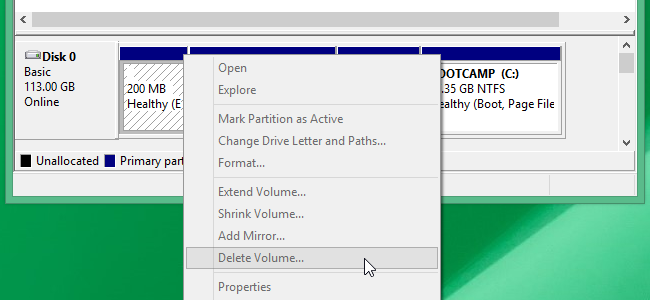
Hal ini sebenarnya mungkin bagi pengguna untuk menghapus partisi tersebut. Namun, proses ini tersembunyi. Apa pengguna hanya perlu dilakukan akan mengikuti delapan langkah di bawah ini agar dia bisa melewati dan menyelesaikan proses mudah dan cepat. Setelah proses ini, disk drive akan unpartitioned dan ruang kosong yang siap untuk penyimpanan file lainnya.
- Anda harus membuka Alat Manajemen Disk pertama. Meskipun Anda tidak dapat menggunakan alat ini dalam menghilangkan partisi, Anda akan perlu alat tersebut dalam mengambil catatan dari jumlah disk di mana Anda akan menghapus partisi dari. Ada dua langkah dalam membuka alat tersebut.
- Windows 8 atau 8.1 Di sisi kanan bawah layar, Anda dapat melakukan klik kanan dan pilih Disk Management dari daftar yang akan muncul.
- Versi Windows lainnya Anda harus menekan tombol Windows + R untuk membuka kotak dialog RUN. Setelah itu, Anda harus ketik "diskmgmt.msc" ?? dan tekan Enter.
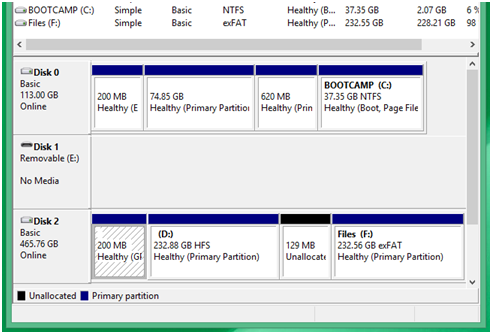
- Anda perlu membuka jendela Command Prompt sebagai Administrator.
- Windows 8 atau 8.1 Anda harus melakukan klik kanan di sudut kiri bawah layar dan pilih Command Prompt (Admin).
- Windows versi lain Anda harus mencari Command Prompt di Start Menu. Kemudian, Anda harus melakukan klik kanan di atasnya, dan pilih Run as Administrator.
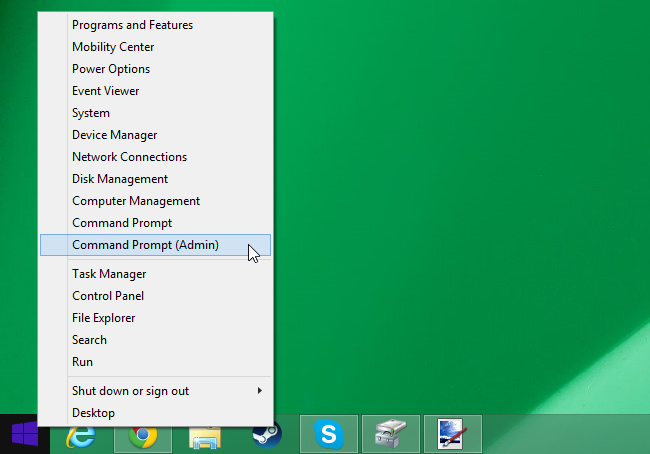
- Setelah Anda membuka Command Prompt layar hitam, Anda harus ketik "diskpart" ?? dan tekan Enter setelah itu. Perintah ini akan meluncurkan utilitas yang digunakan untuk tugas-tugas partisi disk canggih.
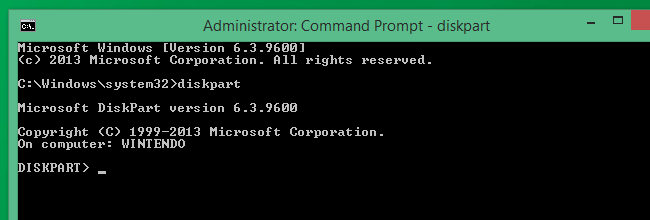
- Berikutnya, Anda harus mengetikkan perintah "list disk" ?? komputer untuk menampilkan semua disk yang melekat padanya. Ini adalah bagian di mana Anda harus mencari nomor disk Anda mencatat pada Langkah 1.
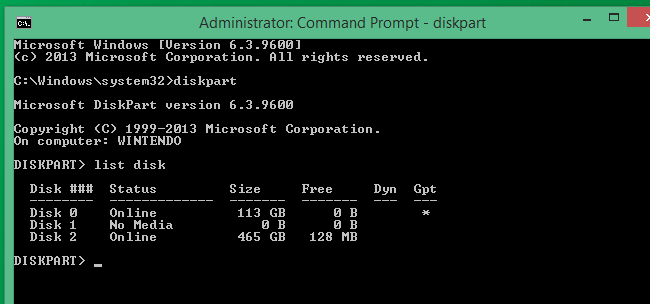
- Setelah itu, Anda harus mengetik "pilih harddisk #" ?? dengan # diganti dengan nomor disk yang ingin Anda hapus dan Anda mencatat sebelumnya. Anda harus ekstra hati-hati saat mengetik nomor disk karena Anda tidak akan pasti ingin sengaja menghapus satu salah.
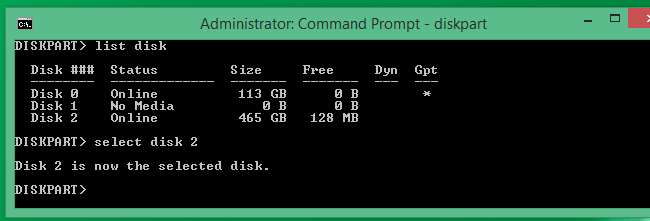
- Berikutnya, Anda harus mengetikkan "membersihkan" ?? untuk sistem untuk menghapus semua file dan informasi di nomor disk Anda telah mengambil catatan dari.
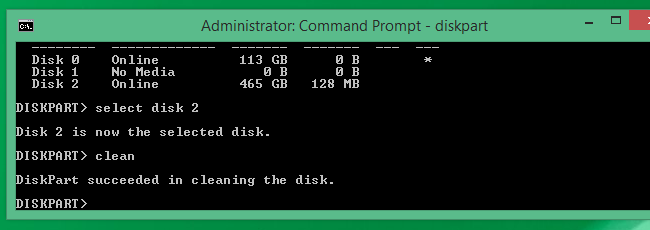
- Proses pembersihan dapat berlangsung beberapa detik atau beberapa menit. Waktu penyelesaian akan tergantung pada jumlah data yang tersimpan pada partisi. Setelah proses telah selesai, Anda akan diberitahu keberhasilannya. Anda kemudian harus mengetik "exit" ?? untuk menutup layar Command Prompt. partisi Anda telah dihapus!
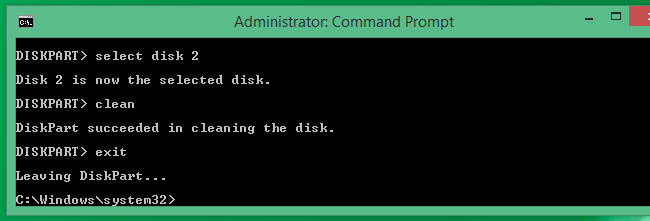
Bagian-3: Bagaimana Recover Lost Data dari partiton Hard Drive
Data hilang sering happens.There alasan manay menyebabkan data yang hilang dari partisi drive.such keras seperti, sengaja dihapus, diformat, dan virus attack.With Wondershare Data Recovery alat dapat membantu Anda mengambil Anda kehilangan data yang back.It adalah cukup mudah dan efektif hard drive perangkat lunak pemulihan data . Ini juga mendukung untuk memulihkan hilang, dihapus, data diformat dari hard drive USB , flash drive, dan perangkat penyimpanan lain lain.

- Memulihkan file di 550 + format dari perangkat penyimpanan dengan cepat, aman dan benar-benar.
- 3 Mode Recovery untuk membantu Anda memulihkan file yang hilang di bawah situasi yang berbeda
- Mendukung pemulihan data dari recycle bin, hard drive, kartu memori, flash drive, kamera digital dan camcorder
- Preview sebelum pemulihan memungkinkan Anda untuk membuat pemulihan selektif
- Didukung OS: Windows 10/8/7 / XP / Vista, Mac OS X (Mac OS X 10.6, 10.7 dan 10.8, 10.9, 10.10 Yosemite, El Capitan, Sierra) di iMac, MacBook, Mac Pro dll
Dapatkan langkah-langkah khusus untuk memulihkan data dari parition hard drive .
feloszt
- Partíció helyreállítása fájl +
-
- Helyreállítsák Partition
- Helyreállítani a fájlokat Nyers Partition
- Samsung Recovery Partition
- USB Partition Recvoery
- Partíció visszaállítás
- Vista Partition Recvoery
- Recover Deleted Partiton
- Merge Partition
- Clone Partition
- Érvénytelen partíciós tábla
- Osztott partíció
- Törölt Partíció Win10
- Partíció létrehozása a Win10 / MAC
- Restore Partition fájl
- Mac Partition Recovery
- Merge Partíció Win10
- GPT partíció
- Visszaszerez adat formázott partíción






